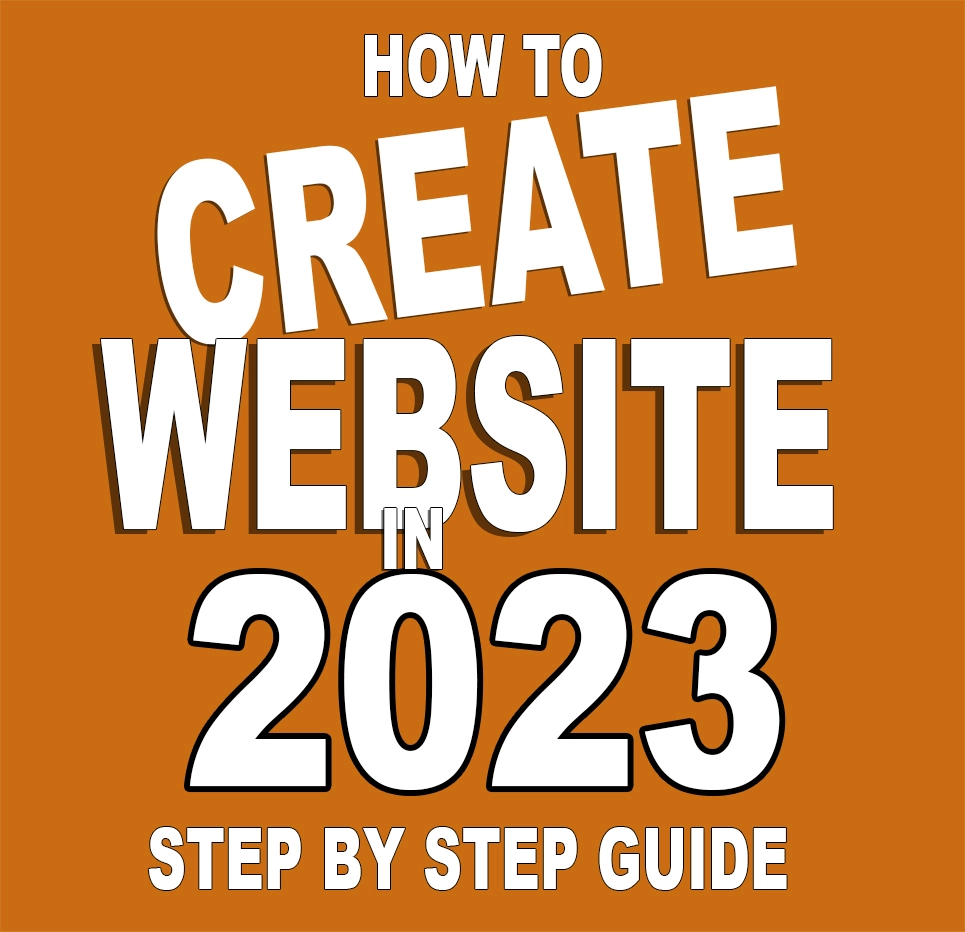
Traducciones: Inglés
Entonces, ¿tal vez sea una empresa individual o pequeña que quiera crear un sitio web en 2023?
Creo que todos deberían poder configurar su propio sitio web simple con poco o ningún conocimiento técnico.
Para cuando termines de leer este breve tutorial, ¡deberías tener tu sitio funcionando con tu propio dominio personalizado!
Crear sitio web: pasos a seguir
- Elija un nombre de dominio (por ejemplo, www.aloudinthecloud.com)
- Plataforma de sitio web para usar (por ejemplo, Wordpress, Joomla, etc.)
- Configurar/configurar su sitio web
- Agregar contenido al sitio web
1. ELIJA UN NOMBRE DE DOMINIO (Nombre de su sitio web)
Para que las personas lleguen a su sitio web, necesitarán saber el nombre. Intente y elija un nombre que sea único, memorable y que sugiera de qué trata el sitio web. A los fines de este tutorial, utilizaremos el nombre aloudinthecloud.com como nombre de dominio.
Tenga en cuenta que si no desea un nombre único o personalizado, es mejor que use cualquier otra plataforma de publicación en línea gratuita disponible (por ejemplo, wordpress.com)
Estas plataformas de publicación gratuitas le permiten publicar en su plataforma mediante la creación de una cuenta.
Su sitio web terminará con nombres como myownsite.wordpress.com o mybusiness.wordpress.com.
Dichos nombres no parecen profesionales y tampoco se clasifican bien en los resultados de búsqueda (lo que significa que las personas tendrán dificultades para encontrar su sitio).
Registre su dominio elegido
Una vez que decida que necesita su propio nombre / dominio personalizado y único (por ejemplo, aloudinthecloud.com), debe proceder a registrar el nombre. Esto se llama registro de dominio.
Pero antes de registrar su dominio, también debe considerar dónde desea almacenar los activos / archivos de su sitio web. Esto se llama alojamiento web.
Afortunadamente, la mayoría de los registradores de dominios también pueden almacenar (es decir, alojar) su sitio web.
Hay varios registradores de dominios disponibles, pero desde nuestra experiencia, recomendaremos BLUEHOST
¡Aquí están las BUENAS NOTICIAS! ¡Cuando compras hosting (alrededor de \$4 por mes) de BLUEHOST, obtienes el registro de dominio GRATIS!
Una vez que se te ocurra el nombre único y genial de tu sitio web, procede a registrarlo arriba para que otra persona no pueda registrarlo antes que tú.
Pasos para registrarse
- Una vez en Bluehost, seleccione Hosting en la parte superior izquierda de la página y seleccione Shared Hosting]
2. Seleccione el plan de alojamiento
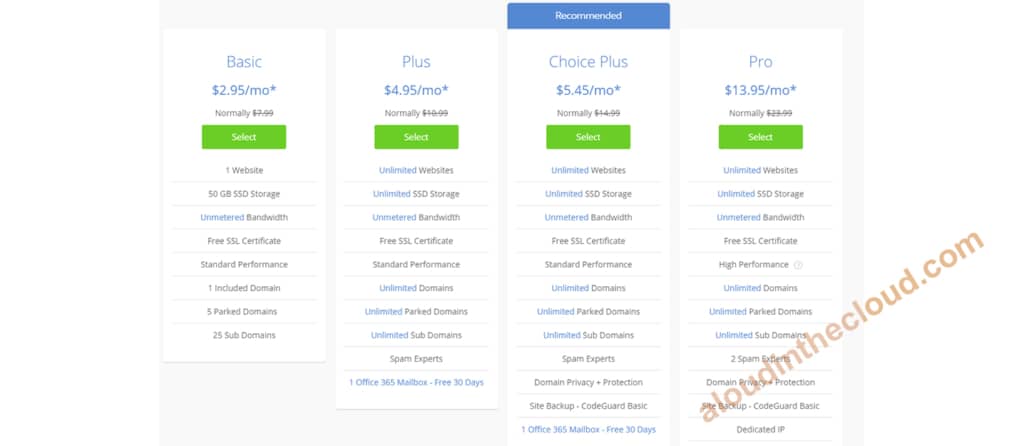
3. Crear un nuevo dominio
Nota: Si ya tiene un dominio, consulte los pasos a continuación.
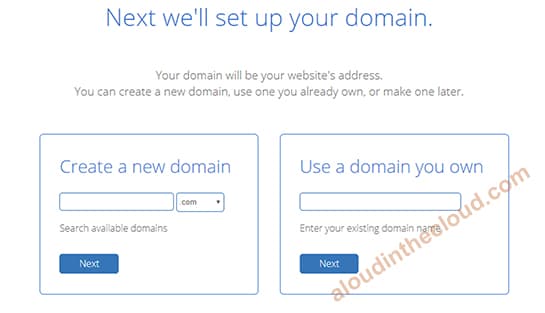
3. Crear una cuenta
Ingrese su información de contacto y facturación aquí y haga clic en Siguiente
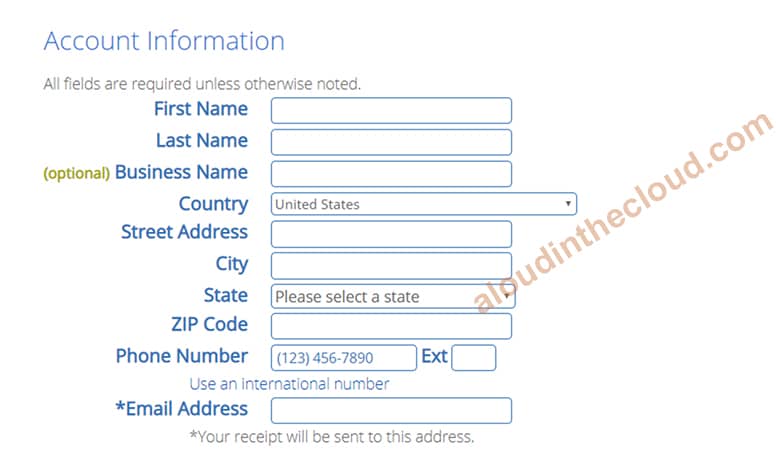
4. Ingrese la información del paquete de alojamiento
NOTA: El costo por mes se vuelve más barato cuanto más tiempo tenga su compromiso.[Decide cuál te conviene
Desmarque todas las demás opciones en Package Extras. No los necesitaremos por ahora.
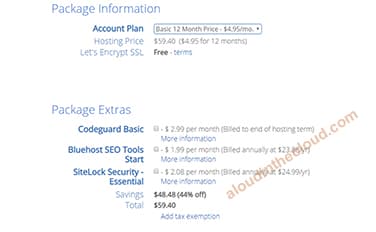
5. Ingrese sus detalles de pago para completar la transacción.
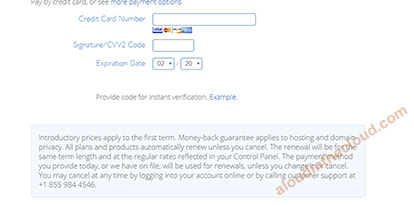
Una vez que haya terminado con esto, ¡Bluehost procederá a instalar la plataforma de su sitio web (es decir, WordPress) por usted! Impresionante, ¿verdad?
Ahora que has visto los pasos, esperaremos.
Tome nota de sus detalles de inicio de sesión de Bluehost (es decir, nombre de usuario y contraseña).
2. WORDPRESS COMO UNA PLATAFORMA DE SITIO WEB PARA USAR
Hay varias plataformas de creación de sitios web disponibles. Tenemos Wordpress, Joomla, Drupal y muchos otros, incluidos los basados en la nube.
Sin embargo, desde nuestra experiencia, Wordpress ofrece las mejores opciones. Es popular, flexible y alimenta el 30% de la web. Esto significa que cuando se encuentre con algún problema, puede estar seguro de que la ayuda siempre estará disponible en algún lugar en línea.
Entonces iremos con Wordpress.

Instalar Wordpress
Este paso es sorprendentemente uno de los más simples de este tutorial.
Haremos uso del proceso de instalación de 1 clic de Bluehost.
Inicie sesión en su cuenta de Bluehost (el enlace de inicio de sesión estará en la parte superior derecha de la página de inicio).
Verá 1-Click-Installation en su panel de control. Úselo para instalar su plataforma de WordPress.
SUGERENCIA: Si alguna vez te quedas atascado realizando alguno de los siguientes pasos, el soporte técnico de Bluehost con gusto te ayudará. ¡Son uno de los mejores en el negocio! Vaya a la página de inicio de Bluehost, desplácese hacia abajo y verá la sección Soporte de exportación 24/7. Haga clic en el enlace Chat para obtener ayuda. Otra ventaja por ser cliente de Bluehost.
3. CONFIGURAR / CONFIGURAR SU SITIO WEB
Una vez que haya terminado de instalar Wordpress, es hora de configurar la apariencia de su sitio impresionante. La apariencia de un sitio de Wordpress se controla a través de lo que llamamos un TEMA. Wordpress viene por defecto con un tema y puedes elegir ir con eso o hay miles de temas GRATIS y PREMIUM para elegir.Varios sitios mythemeshop, themeforest, elegantthemes ofrecen temas gratuitos y de pago.
Si decides que quieres un control total de tus temas, es posible que tengas que elegir un tema de pago/premium. Recomendaremos los temas disponibles en MYTHEMESHOP. [Sus temas son asequibles, rápidos y fáciles de usar.
Nuevamente, no dude en ponerse en contacto con el Soporte técnico de Bluehost si se queda atascado.
Tendrá que iniciar sesión en su sitio de Wordpress para comenzar sus configuraciones.
La página de inicio de sesión de su sitio se encuentra en www.yoursitename.com/wp-admin (por ejemplo, aloudinthecloud.com/wp-admin)
Ingrese su nombre de usuario y contraseña para iniciar sesión. (Póngase en contacto con el servicio de asistencia si no recuerda sus credenciales)
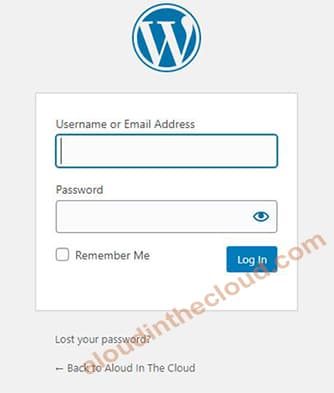
Una vez que inicie sesión correctamente, se lo dirigirá a su panel de Wordpress donde se muestra una descripción general de su configuración (número de páginas, publicaciones, complementos instalados, etc.) A medida que continúe su viaje de WordPress, se familiarizará con esta vista y conocerá qué complementos, widgets, publicaciones, páginas, etc.
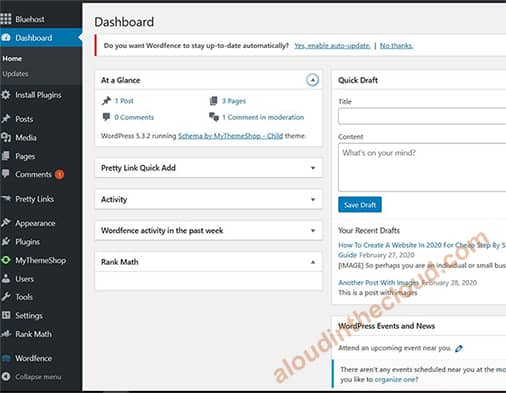
Instalación de su tema de Wordpress
En el lado izquierdo están los menús de su tablero. Desplácese sobre Appearance y luego haga clic en Themes para abrir la página Temas.
Aquí encontrarás la lista de temas disponibles.
Haga clic en el botón Add New o desplácese hasta el final de la lista de temas y haga clic en Add New Theme.
Here, you can see the themes that you already have installed, you can also search for themes.
When you click on Feature Filter button at the top, you can filter out the desired features you want in a theme by Subject Matter, Layout or feature.
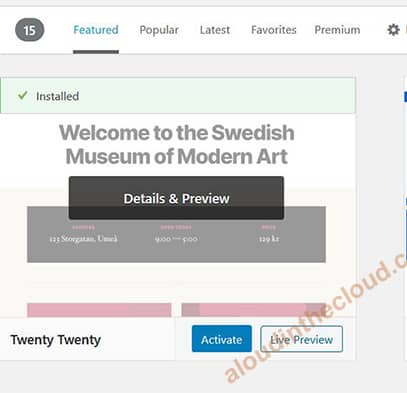
To install a theme, hover over the theme’s image and click Install.
CONSEJO: Tenga en cuenta que puede obtener una vista previa de un tema antes de instalarlo.
[Una vez que se instala el tema, puede pasar el mouse sobre él y hacer clic en Activate para usar ese tema en su increíble sitio.
4. CREAR PÁGINAS PARA EL SITIO WEB
¡Hurra! Ahora que el aspecto de su sitio ya está hecho, ahora puede crear las páginas para el sitio.
La mayoría de los sitios web tienen páginas de contacto y sobre nosotros.
NOTA: La nueva versión de WordPress tiene un nuevo editor llamado block editor. Mientras que algunos prefieren esto, personalmente me gusta el viejo editor clásico. [Entonces, antes de comenzar a agregar contenido, instalemos el complemento editor clásico y usémoslo en lugar del editor de bloques
Entonces, antes de comenzar a agregar contenido, instalemos el complemento editor clásico y usémoslo en lugar del editor de bloques
Instalación del complemento Classic Editor
- Haga clic en Plugins en el menú del panel izquierdo. [Esto abre la página del complemento
- Haga clic en Add New (en la parte superior)
- En el campo de búsqueda derecho, escriba Classic Editor
- Haga clic en Install en el resultado de búsqueda Classic Editor
- Haga clic en Activate para instalar el Plugin
Este es el mismo proceso para instalar todos los demás Plugins.
Crear páginas web
- Desplácese sobre el enlace Pages en el menú del tablero. Haga clic en Add New
- Esto abre un editor de texto con un campo Title y Content.
- Rellene estos campos con su contenido deseado. Puede obtener una vista previa de su trabajo haciendo clic en ‘Preview’ en la barra lateral derecha de la ventana de edición en la sección Publish. [Una vez hecho esto, haga clic en Publish también en la sección Publish.
Repita este proceso para todas las demás páginas que desee crear. Luego haga clic en Iniciar sitio para que su sitio esté disponible para el público.
Crear publicación de blog
Si tiene la intención de bloguear en su sitio, tendrá que crear cada entrada como una publicación.
El proceso es similar a la creación de páginas.
- Desplácese sobre el enlace Posts en el menú del tablero. Haga clic en Add New
- Esto abre un editor de texto con un campo Title y Content.
- Rellene estos campos con su contenido deseado. Puede obtener una vista previa de su trabajo haciendo clic en ‘Preview’ en la barra lateral derecha de la ventana de edición en la sección Publish. [Una vez hecho esto, haga clic en Publish también en la sección Publish.
Felicidades!!
Próximos pasos
- Obtenga más información sobre Wordpress en www.wordpress.org
- Obtenga más información sobre los complementos populares de Wordpress y cómo pueden simplificar su trabajo
- ¡El soporte técnico de Bluehost es tu amigo!
Conclusión
En esta era de la información actual, muchas personas deben poder realizar una tarea como la creación de sitios web. Esto implica unos pocos pasos
- Elija y registre el nombre de su sitio web (se prefiere bluehost
- Seleccione la plataforma en la que crear el sitio web (se prefiere WordPress)
- Configurar o configurar el sitio web
- Cree contenido para el sitio web (puede obtener ayuda adicional sobre WordPress en www.wpbeginner.com
Si encuentra útil esta guía, compártala con sus amigos por correo electrónico y en las redes sociales para que también puedan beneficiarse.
Traducciones: Inglés | Francés | Portuguese
Descargo de responsabilidad: obtenemos una pequeña comisión para ayudarnos a pagar el costo del servidor cuando hace clic en algunos de los enlaces de esta publicación y realiza una compra.
 Aloud In The Cloud
Aloud In The Cloud 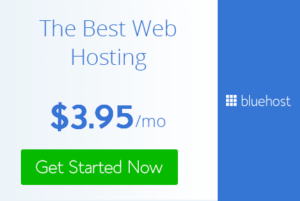
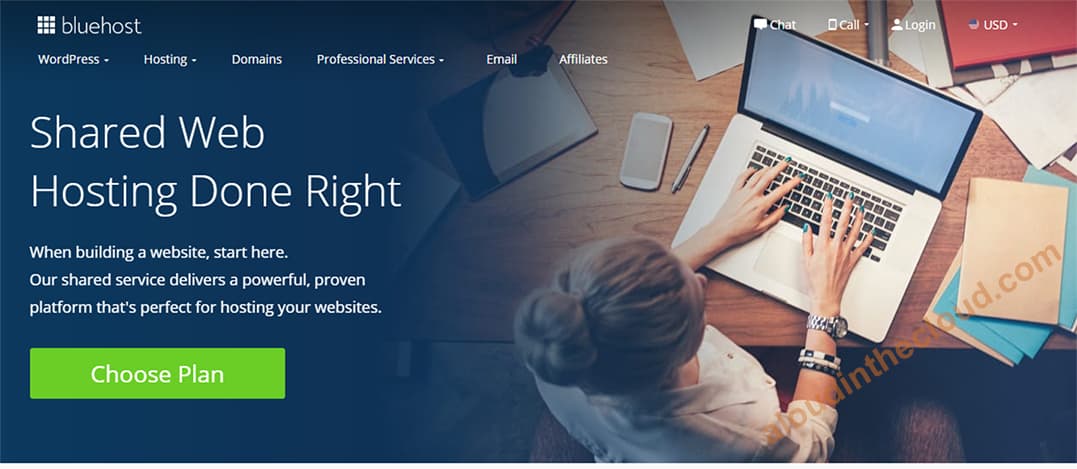
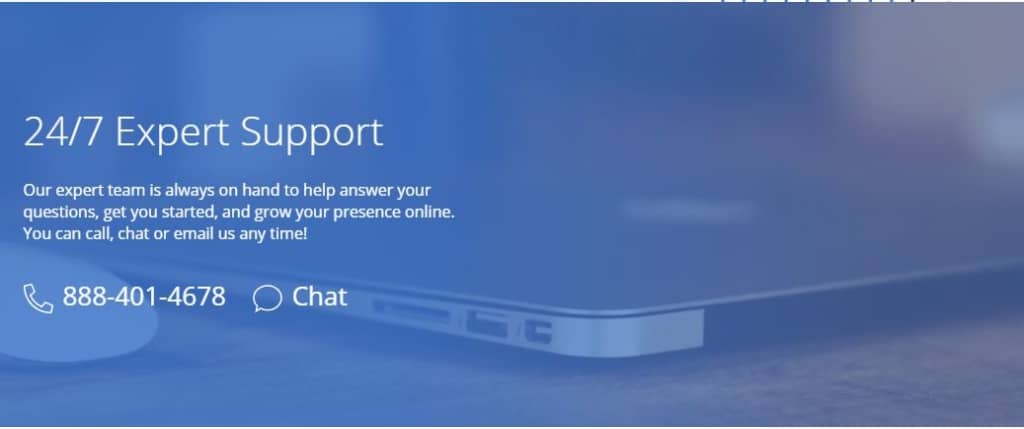
Comments
comments powered by Disqus